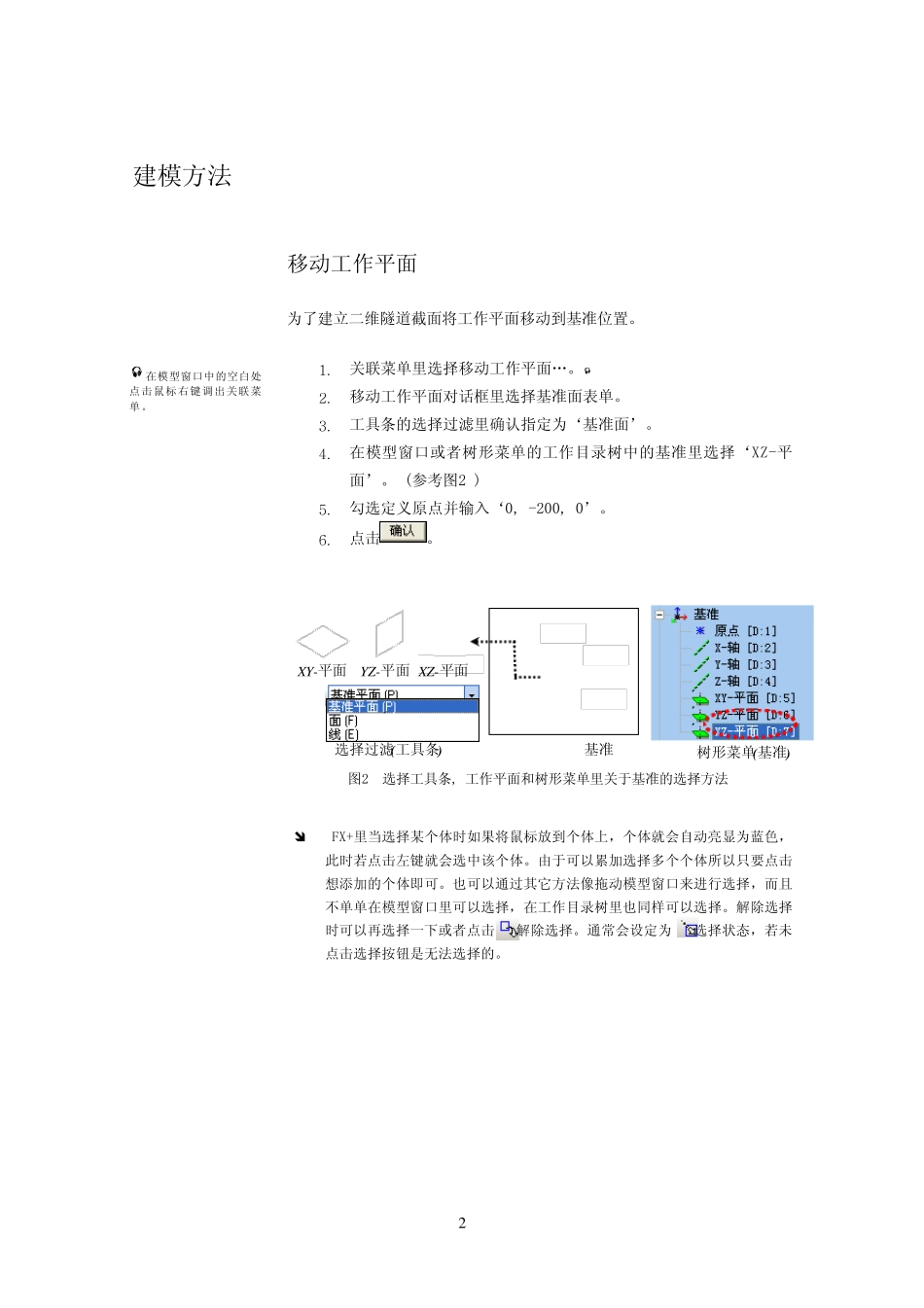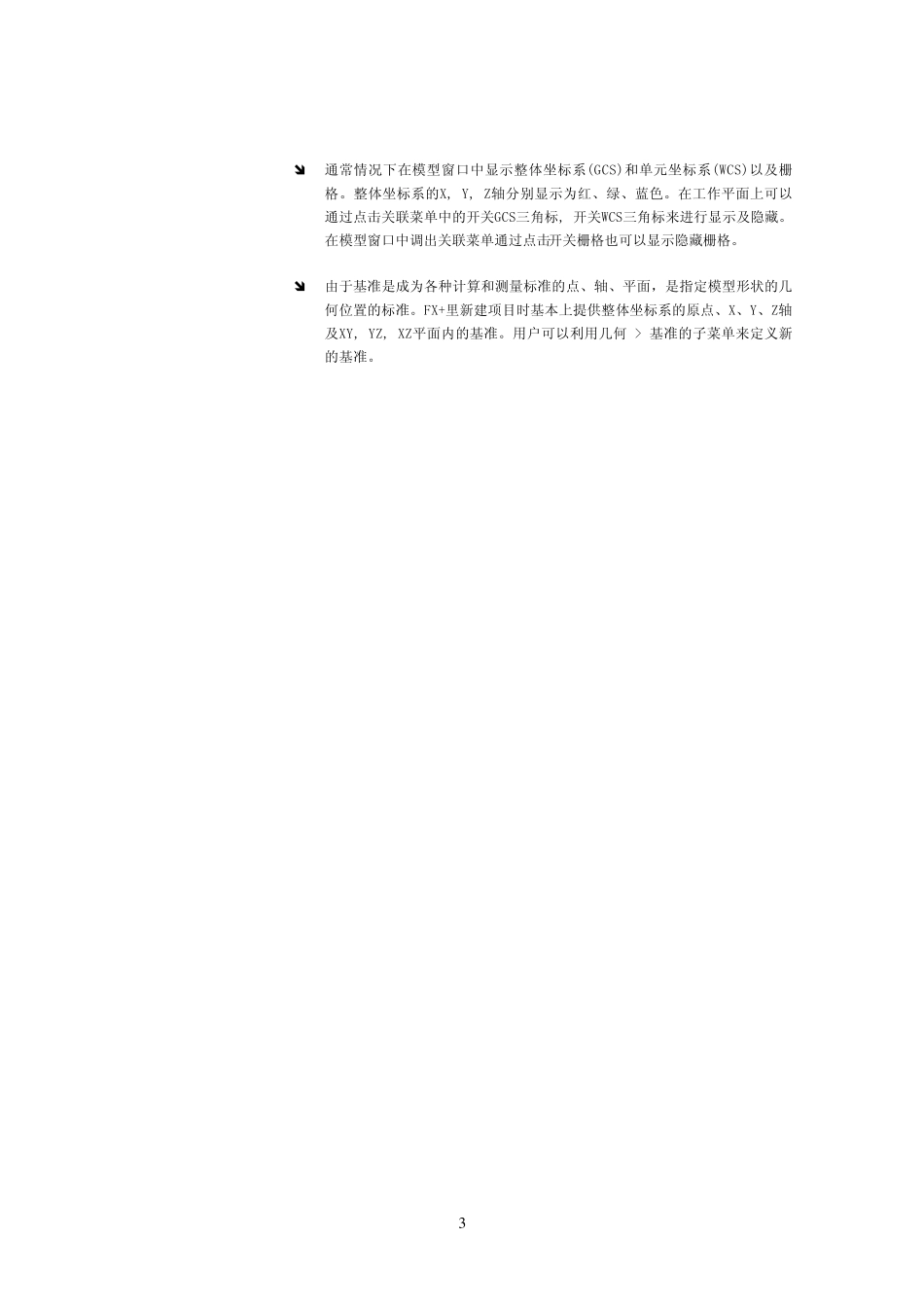1 操作例题 02. 隧道衬砌 图 1 隧道衬砌例题模型 利用FX+里提供的隧道截面模板及多样化的建模工程生成如图1所示的隧道衬砌模型。 由于此例题只是为了熟悉FX+的使用方法,所以其单位与尺寸并无实际意义。 2 建模方法 移动工作平面 为了建立二维隧道截面将工作平面移动到基准位置。 1. 关联菜单里选择移动工作平面…。 2. 移动工作平面对话框里选择基准面表单。 3. 工具条的选择过滤里确认指定为‘基准面’。 4. 在模型窗口或者树形菜单的工作目录树中的基准里选择‘XZ-平面’。 (参考图2 ) 5. 勾选定义原点并输入‘0, -200, 0’。 6. 点击。 图2 选择工具条, 工作平面和树形菜单里关于基准的选择方法 Ô FX+里当选择某个体时如果将鼠标放到个体上,个体就会自动亮显为蓝色,此时若点击左键就会选中该个体。由于可以累加选择多个个体所以只要点击想添加的个体即可。也可以通过其它方法像拖动模型窗口来进行选择,而且不单单在模型窗口里可以选择,在工作目录树里也同样可以选择。解除选择时可以再选择一下或者点击 解除选择。通常会设定为 选择状态,若未点击选择按钮是无法选择的。 在模型窗口中的空白处点击鼠标右键调出关联菜单。 基准XY-平面 XZ-平面YZ-平面树形菜单(基准)选择过滤(工具条)3 Ô 通常情况下在模型窗口中显示整体坐标系(GCS)和单元坐标系(WCS)以及栅格。整体坐标系的X, Y, Z轴分别显示为红、绿、蓝色。在工作平面上可以通过点击关联菜单中的开关GCS三角标, 开关WCS三角标来进行显示及隐藏。在模型窗口中调出关联菜单通过点击开关栅格也可以显示隐藏栅格。 Ô 由于基准是成为各种计算和测量标准的点、轴、平面,是指定模型形状的几何位置的标准。FX+里新建项目时基本上提供整体坐标系的原点、X、Y、Z轴及XY, YZ, XZ平面内的基准。用户可以利用几何 > 基准的子菜单来定义新的基准。 4 二维隧道 利用二维隧道截面模板在工作平面上建立2个隧道截面。 1. 点击前视图。 2. 主菜单里选择几何 > 曲线 > 在工作平面上建立 > 二维隧道(线组)… 3. 隧道类型里选择‘3心圆’。 4. R1, R2处分别输入‘100’。 5. 位置的截面中心处输入‘0, 50’。 6. 取消勾选生成线组后点击预览按钮确认生成的隧道截面形状。 7. 点击 完成第一个隧道截面。 8. R1, R2处分别输入‘65’, ‘60’。 9. 位置的截面中心处输入‘0, 50’。 10. 同样取消勾选生成线组后点击...